
Агуулгын хүснэгт:
- Алхам 1: Танд хэрэгтэй зүйлс
- Алхам 2: Raspbian үйлдлийн системийг суулгана уу
- Алхам 3: Үлдсэн бүрэлдэхүүн хэсгүүдийг угсарна
- Алхам 4: WiFi холболтыг тохируулна уу
- Алхам 5: Raspi-config ашиглан бусад сонголтыг тохируулна уу
- Алхам 6: Wifi -аас Ethernet хүртэлх сүлжээний гүүрийг тохируулна уу
- Алхам 7: Эдгээр бүх тушаалыг скриптээр автоматжуулна уу
- Зохиолч John Day [email protected].
- Public 2024-01-30 11:05.
- Хамгийн сүүлд өөрчлөгдсөн 2025-01-23 15:00.

Танд маш сайн ажилладаг, гэхдээ wifi -тай нийцдэггүй хуучин лазер принтер эсвэл сканнер байгаа юу? Эсвэл та гадаад хатуу дискийг сүлжээндээ нөөц төхөөрөмж болгон холбохыг хүсч байгаа бөгөөд гэрийн чиглүүлэгчийнхээ ethernet порт дууссан байж магадгүй юм. Энэхүү зааварчилгаа нь wifi холболтоос Raspberry Pi дээрх Ethernet порт руу гүүр үүсгэхэд туслах болно.
Сүлжээний адаптер, сүлжээний програм хангамжтай боловч wifi -тай нийцдэггүй хуучин Xerox хувилагч/принтерийг холбох арга надад хэрэгтэй байсан. Энэ принтер нь хуучин барилгад байсан бөгөөд принтер нь Ethernet цоорхойтой ойрхон биш, зөөж болохгүй газарт байсан. Байшингийнхаа эргэн тойронд байсан хэд хэдэн эд ангиудыг ашиглан миний хэрэгцээг шийдсэн шийдлийг нэгтгэж чадсан.
Энэхүү хялбар DIY шийдэл нь утасгүй хэвлэх адаптер худалдаж авснаар банкаа гэмтээхгүйгээр хуучин төхөөрөмжүүддээ wifi холболт нэмэх боломжийг танд олгоно.
Алхам 1: Танд хэрэгтэй зүйлс

- Raspberry Pi (ямар ч загвар хийх болно, гэхдээ та 3 -р загвараар илүү хурдан үр дүнг харах болно).
- Таны Pi -д зориулсан цахилгаан адаптер.
- Үйлдлийн системийг суулгах SD карт (та хүссэн хэмжээгээрээ 8ГБ хэмжээтэй карт ашиглаж болно. RPi -д нэмэлт сонголт оруулахыг хүсвэл би ихэвчлэн 32GB карттай явдаг).
- Wifi адаптер
- Ethernet кабель
- HDML кабель (би хуучин DVI дэлгэцтэй тул энэ HDMI -ээс DVI кабель ашигладаг).
- Гар ба хулгана
- Карт уншигч эсвэл карт уншигчтай компьютер.
- Pi -ийн хэрэг (заавал биш)
Алхам 2: Raspbian үйлдлийн системийг суулгана уу
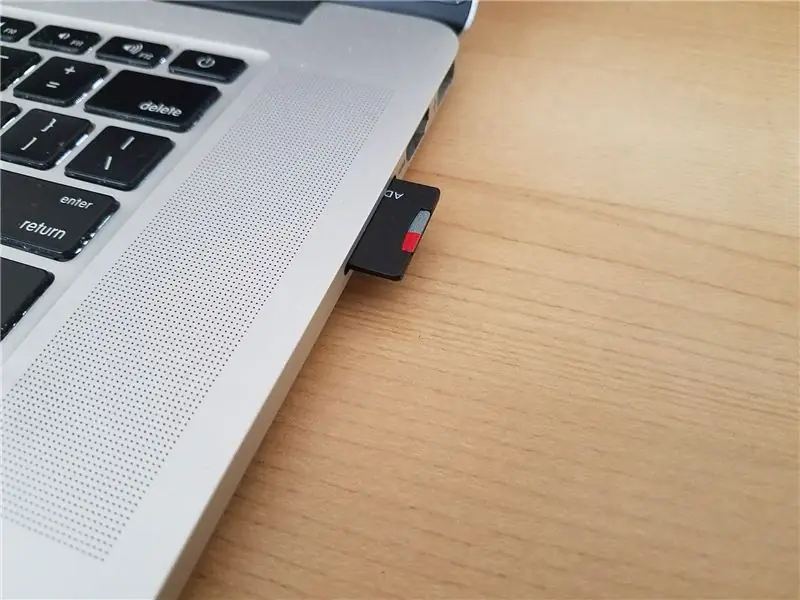
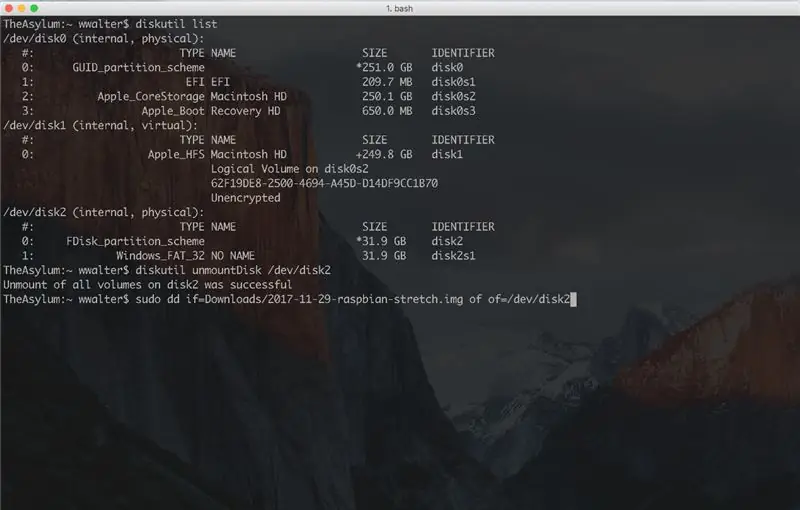
Эндээс Raspbian (Stretch for this) үйлдлийн системийн хамгийн сүүлийн хувилбарыг татаж аваарай. SD картыг түүнтэй хамт ирдэг адаптерт оруулаад SD карттай адаптерийг карт уншигч руугаа оруулна уу. Дараах зааврыг ашиглан Raspian үйлдлийн системийн дүрсийг SD карт руу хуулж ав.
- WIndows -ийн заавар
- Mac OSX -ийн заавар
- Linux заавар
Алхам 3: Үлдсэн бүрэлдэхүүн хэсгүүдийг угсарна


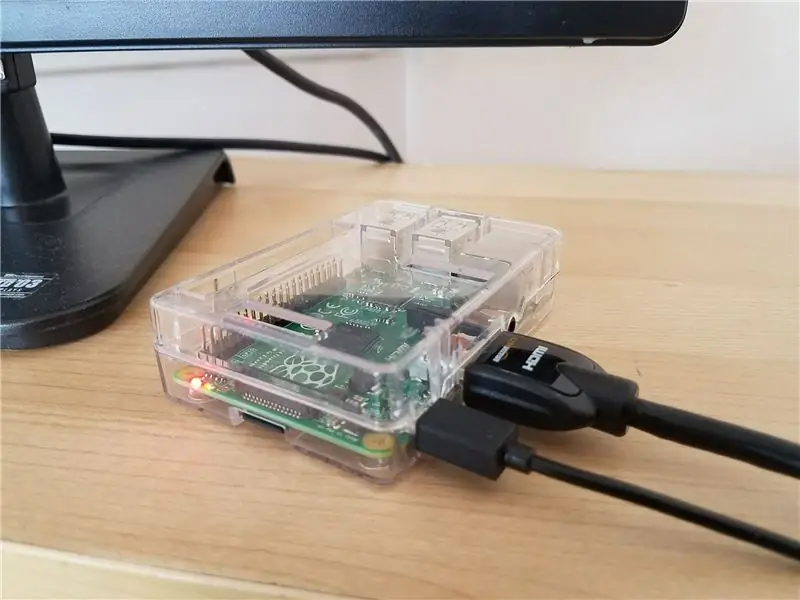
Зургийг SD карт руу хуулахын тулд хэсэг хугацаа шаардагдана. Хүлээж байхдаа RPi -ийн үлдсэн хэсгийг угсарна уу.
Wi -Fi адаптерийг USB портуудын аль нэгэнд оруулна уу. Гар болон хулганы товчлуурыг бусад USB портуудын аль нэгэнд оруулна уу. HDMI кабелиар мониторыг Raspberry Pi руу холбоно уу.
Raspbian зургийг SD карт дээр суулгаж дуусаад SD картыг адаптераас салгаад Raspberry Pi -ийн доод талд байрлах SD картны үүрэнд оруулна уу. Дараа нь цахилгаан адаптерийг микро USB порт руу оруулаад Raspberry Pi -ийг асаана уу.
Алхам 4: WiFi холболтыг тохируулна уу
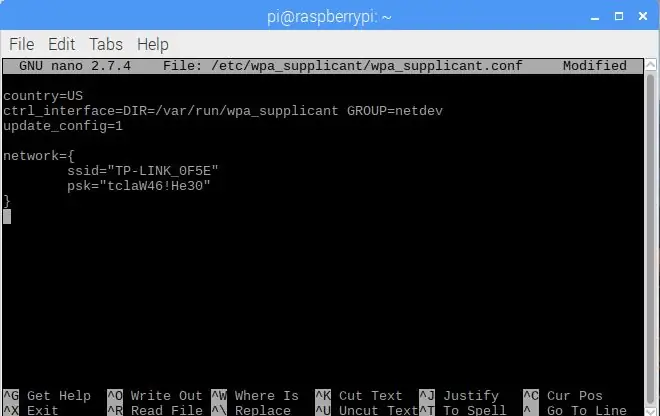
Raspberry Pi ачаалж дуусаад терминалын цонх нээж Raspberry PI дээр wifi холболтоо тохируулж wpa_supplicant.conf файлыг дараах тушаалыг ашиглан засна уу.
sudo нано /etc/wpa_supplicant/wpa_supplicant.conf
Улсаа хоёр үсэг бүхий улсын кодоор солино уу.
Файлын доод хэсэгт Wifi хандалтын цэг SSID болон нууц үгээ оруулна уу.
сүлжээ = {ssid = "Таны Wifi SSID" psk = "таныWifiPassword"}
Анхаарах нэг зүйл: Гарын үндсэн тохиргоо нь GB тохиргоог ашиглах явдал юм. АНУ -д байгаа бидний хувьд энэ нь тусгай тэмдэгтүүдийн заримыг өөр өөр газар байрлуулдаг бөгөөд голчлон @ ба тэмдэг нь солигддог.
Файлыг хадгалаад нано хувилбараас гарна уу.
WIfi холболтыг дараах байдлаар бичнэ үү.
хэрэв
эсвэл Raspberry PI -ийг дахин ачаалах замаар:
sudo дахин ачаална уу
Алхам 5: Raspi-config ашиглан бусад сонголтыг тохируулна уу
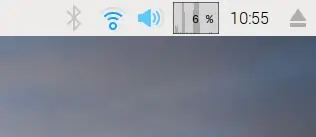
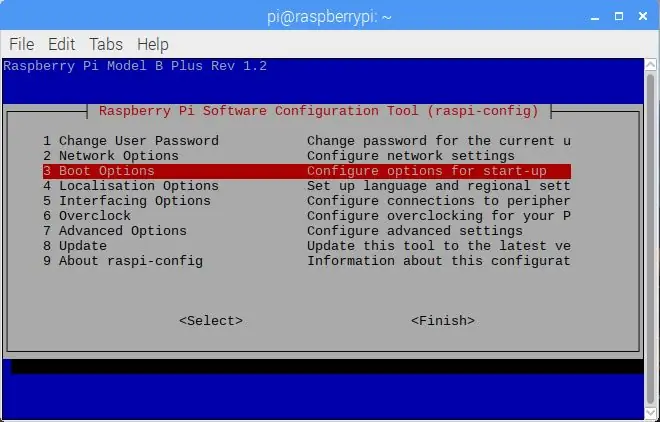
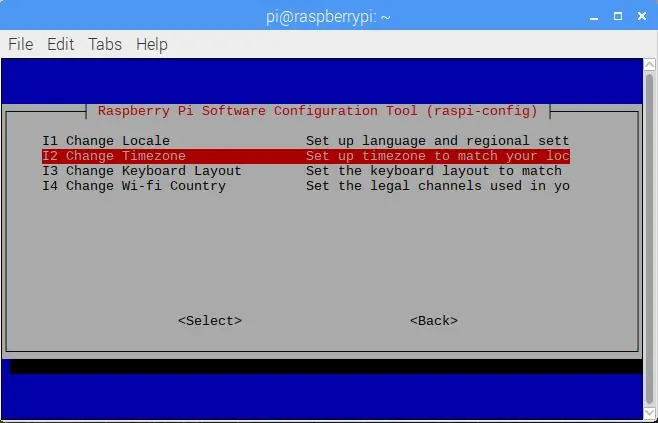
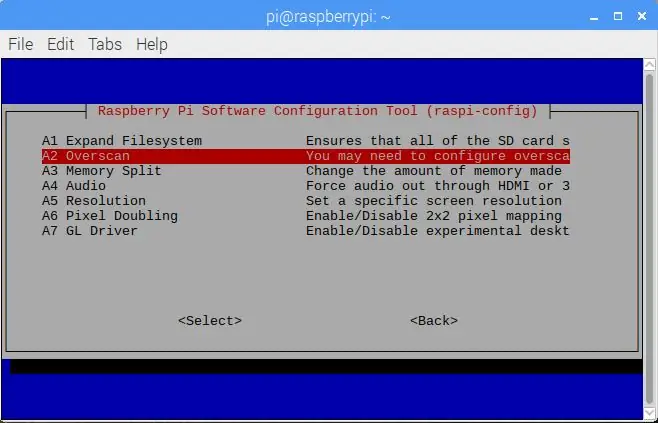
Таны Raspberry Pi таны Wi -Fi сүлжээнд амжилттай холбогдсон үед Raspberry Pi -ийн дэлгэцийн баруун дээд буланд байгаа цэсний мөрөнд Wifi тэмдгийг харах ёстой.
Та одоо Pi -ийнхээ бусад сонголтыг тохируулж болно. Терминал цонхны төрлөөс:
sudo raspi-config
Энэ нь raspi-config интерфэйсийг гаргаж ирэх бөгөөд Raspberry PI-ийн бусад сонголтыг тохируулах боломжийг танд олгоно. Та үүнийг хийх шаардлагагүй, гэхдээ хийх ёстой хэд хэдэн зүйл байна:
- Анхдагч нууц үгээ солино уу. Pi болон root хэрэглэгчдэд зориулсан үндсэн нууц үгээ RPi дээр үлдээж сүлжээнд байгаа төхөөрөмжүүдийг эмзэг байдалд бүү орхи.
- Байршлынхаа тохиргоог тохируулна уу. Энэ нь танд хамгийн тохиромжтой репозоос бусад програм хангамжийг суулгах гарын зөв тохиргоо, цагийн тохиргоо, байршлыг өгөх болно. Хэрэв та тухайн хэлний талаархи PERL анхааруулгыг тохируулах боломжгүй бол эдгээр зааврыг ашиглан үүнийг шийдэж болно.
- SD картыг бүхэлд нь ашиглахын тулд файлын системийг өргөжүүлнэ үү. Энэ нь танд HD карт дээрх бүх хадгалах санд хандах боломжийг олгоно.
Энэхүү интерфейсээр дамжуулан танд байгаа бусад сонголтуудыг чөлөөтэй үзээрэй. Та CPU -ээ overclock хийх, ssh болон ftp холболтуудыг тохируулах, ачаалах тохиргоогоо өөрчлөх замаар тушаалын мөр эсвэл ширээний компьютер руу ачаалах гэх мэт бусад зүйлийг хийж болно.
Алхам 6: Wifi -аас Ethernet хүртэлх сүлжээний гүүрийг тохируулна уу
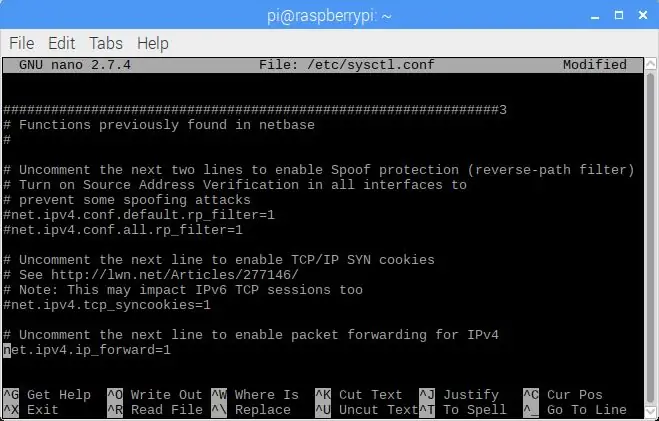
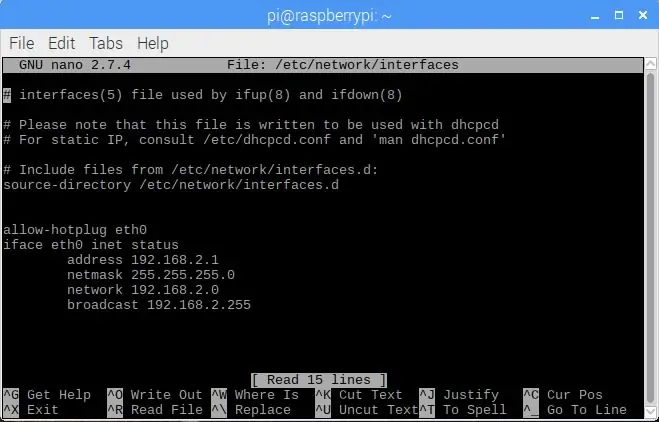
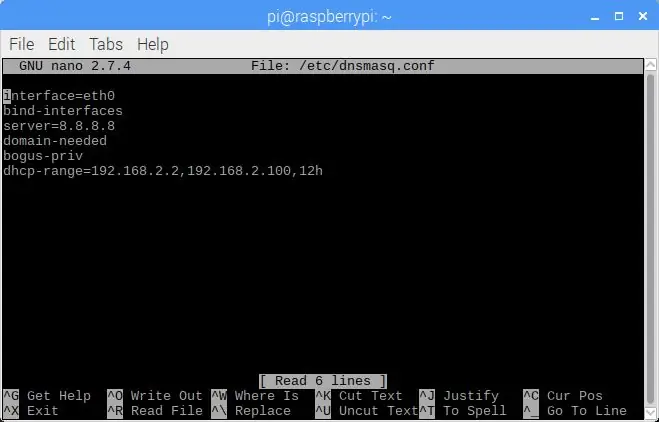
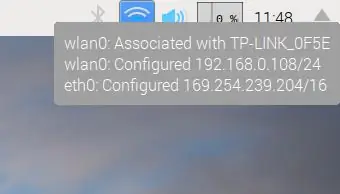
Үүнийг хийхийн тулд бид dnsmasq ашиглан RPi -ийг DHCP сервер болгож, зарим DNS тохиргоог тохируулах болно. Энэ нь Ethernet -ээр дамжуулан RPi -д холбогдсон төхөөрөмжийг RPi -аас IP хаяг авах, мөн RPi -д DNS хүсэлтийг дамжуулах боломжийг олгоно.
Ethernet адаптер болон Wifi холболтын хооронд NAT үүсгэхийн тулд бид зарим iptables тохиргоог тохируулах болно.
Эхлээд dnsmasq суулгаарай
sudo apt-get dnsmasq суулгана уу
Ethernet адаптераа статик IP хаягаар тохируулна уу
Энэ нь RPi ethernet порт руу холбогдохыг хүссэн төхөөрөмжийн гарц болж үйлчилнэ. Ихэнх Wifi чиглүүлэгчид хувийн сүлжээ гэж нэрлэгддэг сүлжээг ашигладаг бөгөөд IP хүрээг дараахтай төстэй болгож тохируулдаг.
192.168.1.1
Таны RPI дээрх Ethernet адаптерийн хувьд та үүнийг чиглүүлэгчийн хаяг онооход саад болохгүй хаягаар тохируулахыг хүсч байгаа тул бид PRi -ийн дэд сүлжээг нэмэгдүүлэх болно.
192.168.2.1
Үүний зэрэгцээ та сүлжээний маскыг дараах байдлаар тохируулах хэрэгтэй болно.
255.255.255.0
DCHP -ийн тохиргооноос гадна ямар IP хаяг байгааг дамжуулах боломжтой.
сүлжээ 192.168.2.0 өргөн нэвтрүүлэг 192.168.2.255
NAT тохиргоог хийхдээ iptables -ийг ашиглан Ethernet порт ашиглан Wifi холболтыг хуваалцаарай. Энэ нь нэг IP хаягийг сүлжээнд чиглүүлэгч болгон сервер рүү оруулах боломжийг олгодог. Тиймээс энэ тохиолдолд RPi дээрх ethernet адаптер нь таны хавсаргасан аливаа төхөөрөмжийн чиглүүлэгч болно. NAT тохиргоо нь Ethernet хүсэлтийг Wifi холболтоор дамжуулах болно.
Энд ажиллуулах хэд хэдэн тушаал байна:
sudo iptables -Fsudo iptables -t nat -Fsudo iptables -t nat -A POSTROUTING -o wlan0 -j MASQUERADEsudo iptables -A FORWARD -i wlan0 -o eth0 -m state -төрийн ХОЛБООТОЙ, ЭСВЭЛТЭЙ -j ХҮЛЭЭВ i eth0 -o wlan0 -j ХҮЛЭЭН АВАХ
Dnsmasq тохиргоог тохируулна уу
Хамгийн эхний хийх зүйл бол IP дамжуулалтыг идэвхжүүлэх явдал юм. Үүнийг/proc/sys/net/ipv4/ip_forward файлд 1 гэсэн ганц тоог оруулах замаар хийдэг.
sudo нано/proc/sys/net/ipv4/ip_forward
Эхний мөрөнд 1 -ийг оруулаад гараад хадгална уу. Зөвлөгөө: Та мөн /etc/sysctl.conf файлыг засаж, энэ мөрийг тайлах хэрэгтэй болж магадгүй юм.
net.ipv4.ip_forward = 1
Дараа нь ip чиглүүлэлтийг тохируулна уу
sudo ip route del 0/0 dev eth0 &>/dev/nulla = `route | awk "/$ {wlan}/" '{$ 5+1 хэвлэх; гарах}' `sudo маршрут нэмэх -net default gw 192.168.2.1 netmask 0.0.0.0 dev eth0 metric $ a
Хамгийн сүүлд хийх зүйл бол /etc/dnsmasq.conf файлыг засаж, эдгээр тохиргоог оруулах явдал юм;
интерфейс = eth0bind-interfacesserver = 8.8.8.8.
Дараа нь dnsmasq үйлчилгээгээ эхлүүлэхийн тулд энэ тушаалыг ажиллуулна уу.
sudo systemctl dnsmasq эхлүүлнэ
Одоо CAT5 сүлжээний кабелийг сүлжээнд оруулахыг хүссэн төхөөрөмждөө холбож, кабелийн нөгөө үзүүрийг RPi дээрх ethernet порт руу оруулаарай. Ethernet интерфэйсийг тохируулахдаа бид үүнийг залгагдах боломжтой болгосон тул төхөөрөмжийг RPi -д залгахад ethernet интерфэйс гарч ирэх болно.
Алхам 7: Эдгээр бүх тушаалыг скриптээр автоматжуулна уу
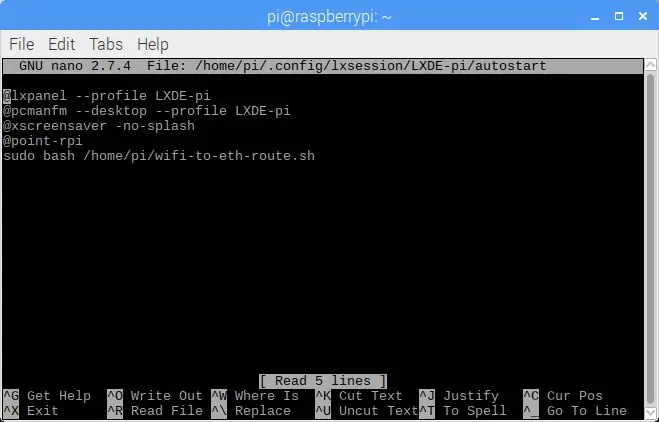
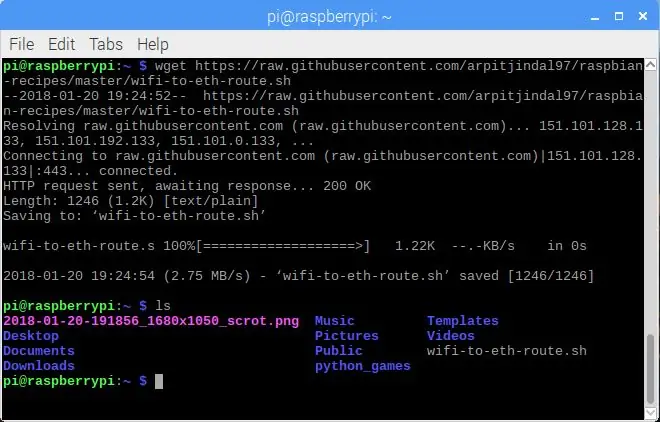
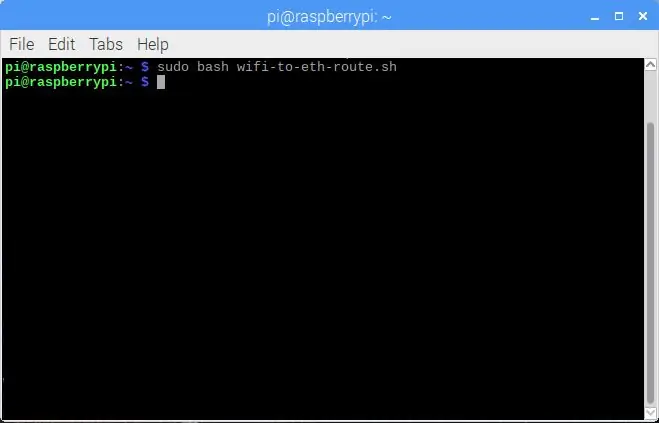

Энэ нь сүлжээний гүүрийг ажиллуулахын тулд маш их ажил болсон юм. Таны RPi ачаалах бүрт үүнийг автоматаар ажиллуулахыг та хүсэх байх, ингэхийн тулд бидэнд эдгээр бүх тушаалыг ажиллуулах скрипт хэрэгтэй болно. Аз болоход Арпит Агарвал аль хэдийн скрипт бүтээсэн бөгөөд эндээс татаж авах боломжтой.
Дээрх бүх тушаалуудыг бичиж, скрипт файлыг татаж авахын тулд энэ тушаалыг гэрийн директороосоо ажиллуулах талаар санаа зовох хэрэггүй.
raw.githubusercontent.com/arpitjindal97/raspbian-recipes/master/wifi-to-eth-route.sh
RPi -г ачаалах бүртээ энэ файлыг ажиллуулахын тулд та өөрийн сессийг автоматаар эхлүүлэх файлд удирдамж нэмэх шаардлагатай болно.
nano /home/pi/.config/lxsession/LXDE-pi/autostart
Үүнийг файлын доод хэсэгт нэмнэ үү.
sudo bash/home/pi/wifi-to-eth-route.sh
Дараа нь зүгээр л RPi -ийг дахин ачаалахад скрипт таны төлөө бүх ажлыг хийх болно. Та мөн энэ командыг терминал дээрээс ажиллуулж хүссэн үедээ тохируулж болно.
sudo bash/home/pi/wifi-to-eth-route.sh
Зөвлөмж болгож буй:
OSMC -ийг Hyperion ашиглан Raspberry Pi дээр WS2812b Led Strip ашиглан хэрхэн тохируулах вэ: 8 алхам

WS2812b Led Strip бүхий Raspberry Pi дээр Hyperion -тэй OSMC -ийг хэрхэн тохируулах вэ: Заримдаа би англи хэлийг маш сайн, заримдаа үгүй … Эхний ээлжинд бүх зүйл. Энэ бол миний анхны зааварчилгаа бөгөөд англи хэл бол миний төрөлх хэл биш тул надад битгий хатуу хандаарай. Энэ нь хүрээг хэрхэн яаж барих тухай биш, энэ нь хялбар юм. Энэ бол суулгалтын тухай юм
Хуваалцах ухаалаг дугуй: 12 алхам (зурагтай)

Хуваалцах ухаалаг дугуй: Би дугуйгаа ашиглах бүрийд харанхуй болоход гэрлээ асаахаа мартдаг. Дугуй дээр би хэр хурдан явж байгаагаа мэдэх арга байхгүй тул би дараах зүйлсийг хуваалцдаг ухаалаг дугуй хийхээр шийдсэн: Хурдны байршил Та хэр удаж байна
Blynk програм ашиглан USB ашиглан ухаалаг гар утсыг ашиглан Arduino -г удирдах: 7 алхам (зурагтай)

Blynk програм ашиглан USB ашиглан ухаалаг гар утсыг ашиглан Arduino -ийг удирдах Arduino эсвэл c-ээ алсаас удирдах хамгийн энгийн шийдэл
R-PiAlerts: Raspberry Pis ашиглан WiFi дээр суурилсан аюулгүй байдлын системийг бий болгох: 8 алхам (зурагтай)

R-PiAlerts: Raspberry Pis ашиглан WiFi дээр суурилсан хамгаалалтын системийг бий болго: Ширээнийхээ ард ажиллаж байхдаа гэнэт алс холын чимээ сонсогдоно. Хэн нэгэн саяхан гэртээ ирсэн үү? Миний машин гэрийнхээ урд зогсож байна, хэн нэгэн миний машиныг дайрсан уу? Та утсан дээрээ эсвэл ширээн дээрээ мэдэгдэл авахыг хүсэхгүй байна уу, ингэснээр та шийдэх боломжтой
Mac Mini -аас авсан зургуудаа интернет дээр хэрхэн хуваалцах вэ: 6 алхам

Өөрийн Mac Mini -аас авсан зургуудаа интернет дээр хэрхэн хуваалцах вэ: " Picasa - 1 GB хязгаар " Flickr - 100 MB " Photobucket - 1 GB " Таны mac mini - Хязгааргүй !!! *** " Бусад бүх зураг хуваалцах сайтууд тэнд дүлий файлын хэмжээ хязгаар, хязгаарлагдмал орон зай болон бусад мэдрэмжгүй хязгаарлалтууд байдаг. Хүлээгээрэй
